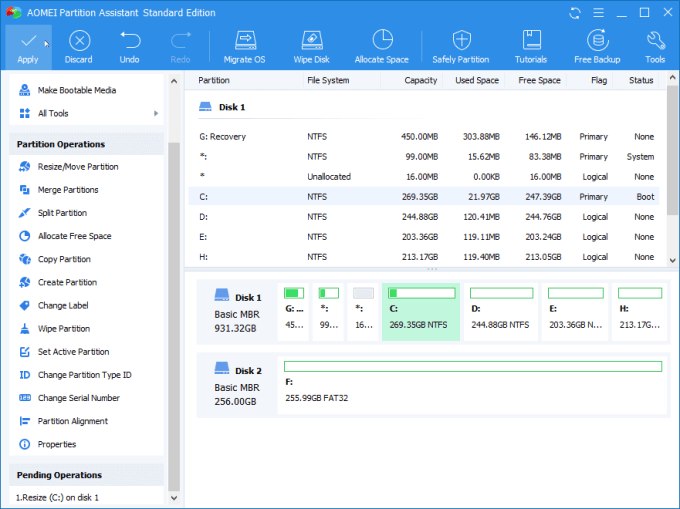Жесткий диск — незаменимый компонент в Windows компьютер, независимо от того, используете ли вы SSD, механический диск или любой тип RAID-массива. Перед сохранением файлов на новый диск его следует инициализировать, создать разделы и отформатировать с файловой системой. После запуска компьютера в течение определенного периода времени вам необходимо сжимать, расширять, преобразовывать, копировать разделы диска и т. д. Надежный инструмент для работы с разделами диска может помочь вам выполнить эти задачи. Для управления разделами диска в Windows рабочий стол/ноутбук/планшет, есть родной бесплатный менеджер разделов — Управление дисками. Он может выполнять некоторые основные операции управления, такие как создание, удаление, форматирование раздела и изменение буквы диска.
от Windows 7, в Управление дисками добавлены новые функции сжатия и расширения тома. Но функция Shrink Volume может только сжимать NTFS-раздел для создания нового. Функция «Расширить том» может расширить раздел NTFS только путем удаления смежного тома справа. Для управления разделами диска в Windows, стороннее программное обеспечение является лучшим выбором. Эта статья знакомит с лучшее бесплатное программное обеспечение для разделов для Windows 11, 10, 8, 7, Vista, XP (32 и 64 бит).
Содержание:
- Введение в бесплатное программное обеспечение для разделов
- Самая безопасная бесплатная программа для разделов в Windows
- Самый быстрый бесплатный менеджер разделов
- Другой Бенefits бесплатного программного обеспечения для разделов
Лучшее бесплатное программное обеспечение для создания разделов Windows 11/ 10 / 8 / 7
Скачать NIUBI Partition Editor бесплатную версию, и вы увидите 5 блоков в главном окне.
- Все отдельные разделы с подробной информацией, такой как емкость, свободное место, файловая система, тип и статус.
- Все физические / виртуальные / RAID жесткие диски и USB-флешки с графической структурой разделов.
- Все доступные операции с выбранным диском или разделом, недоступные операции скрываются автоматически.
- Ожидающие операции операции, которые вы выполняете, не изменят раздел реального диска немедленно. Чтобы избежать ошибки, они будут перечислены в ожидании предварительного просмотра.
- Отменить и повторить ожидающие операции или подтвердить изменение разделов реального диска.
Что делает это бесплатное программное обеспечение раздела
Запуск этого бесплатного программного обеспечения для разделов в Windows 11/10/8/7/Vista/XP ноутбук/рабочий стол/планшет, щелкните раздел или переднюю часть диска, и слева вы увидите все доступные операции. Вы увидите те же операции, щелкнув правой кнопкой мыши.
Доступные операции для раздела:
- Изменить размер тома (уменьшить и расширить)
- Переместить раздел расположение
- идти два смежных тома за 1 шаг
- Копировать объем в нераспределенное пространство
- Преобразовать раздел между логическим и первичным
- Конвертировать NTFS в FAT32
- Оптимизируйте файловую систему, чтобы исправить ошибки и повысить производительность
- Изменить букву диска (например, D:)
- Изменить метку (добавить или изменить имя раздела)
- Сделать активным
- Проверьте целостность файловой системы
- Дефрагментация для улучшения производительности
- Скрыть из проводника
- Удалить (файлы можно восстановить)
- Формат тома для использования в качестве нового
- Протрите (стереть данные навсегда)
- Тест поверхности (сканирование поврежденных секторов)
- Исследуйте (просмотр файлов / папок с каталогом)
- Посмотреть недвижимость
Доступные операции на весь диск:
- Инициализировать новый диск
- Изменить статус на оффлайн или онлайн
- Установить атрибут только для чтения
- Протрите диск (не может быть восстановлено)
- Тест поверхности
- Посмотреть недвижимость
- Клонировать диск для переноса данных и ОС
- Конвертировать MBR диск в GPT
- Удалите все разделы
- Очистка диска
Самая безопасная бесплатная программа для разделов в Windows
Есть много свободного программного обеспечения для разделов Windows 11/10/8/7/Vista/XP, почему NIUBI Partition Editor может быть лучшим? Потому что это самый безопасный и быстрый менеджер разделов.
В отличие от программ только для чтения, таких как программное обеспечение для восстановления данных, которые просто читают с жесткого диска. Программное обеспечение раздела диска изменит параметры диска, разделов и файлов. Иногда он перемещает все файлы в разделе в новое место. Следовательно, существует потенциальный риск повреждения системы и потери данных, особенно при изменении размера и перемещении разделов.
Программное обеспечение для разбиения диска называется «убийца данных«людьми, пережившими такую катастрофу. Таким образом, способность защиты данных наиболее важен для программного обеспечения менеджера разделов. Лучше, чем другое бесплатное и коммерческое программное обеспечение для разбиения диска, NIUBI Partition Editor имеет передовые технологии для защиты системы и данных.
Виртуальный режим
Как вы видите блок 4 в главном окне, все операции перечислены как ожидающие для предварительного просмотра. Вы можете нажать «Отменить», чтобы отменить нежелательную операцию, или «Повторить», чтобы восстановить отмененные операции. разделы реального диска не будут изменены, пока вы не нажмете Apply кнопка для подтверждения.
Отменить-на-хорошо
Если вы подтвердили и запустили изменения, другое программное обеспечение дисковых разделов, включая коммерческую версию, не позволяет отменять текущие операции с самого начала или более 50% прогресса, даже если вы сделали что-то не так. Потому что отмена приводит к тому, что часть параметров не может быть изменена, что приводит к сбою загрузки системы или повреждению раздела. Благодаря уникальной технологии Cancel-at-well NIUBI Partition Editor, Вы можете отменить текущие операции при любом прогрессе, Все вернется к исходному состоянию в одно мгновение.
1-секундный откат
Лучше, чем другие бесплатные и коммерческие разделы программного обеспечения, NIUBI Partition Editor предоставляет еще один уникальный Технология 1 второго отката обеспечить целостность системы и данных. Если произойдет какая-либо программная внутренняя ошибка или проблема с оборудованием, например, сбой питания, автоматически и быстро возвращает компьютер к исходному состоянию, Если это произойдет, ничего не изменится.
При использовании другого программного обеспечения для создания разделов в случае повреждения вам придется тратить много времени на восстановление. Если у вас нет резервной копии, ваши драгоценные файлы будут потеряны.
С помощью технологии Hot-Clone это бесплатное программное обеспечение для создания разделов может клонировать как систему, так и диск с данными без перезагрузки компьютера.
Самый быстрый бесплатный менеджер разделов
Когда вы сжимаете раздел вправо или перемещаете положение раздела, все файлы в этом разделе должны быть перемещены в новые места. Хороший алгоритм очень помогает сократить время, особенно когда в этом разделе много файлов. Благодаря специальному алгоритму перемещения файлов, NIUBI Partition Editor is На 30% до 300% быстрее чем любой другой бесплатный и коммерческий менеджер разделов. Если вы тестируете компьютер или виртуальную машину, просто сравните их с другими инструментами в том же состоянии.
Другой Бенefits бесплатного программного обеспечения для разделов
100% бесплатно для домашних пользователей
В отличие от других бесплатных программ для управления разделами, которые отключают многие функции или связывают рекламу, NIUBI Partition Editor Бесплатная версия на 100% бесплатна для всех домашних пользователей и на 100% чиста без каких-либо пакетов.
Легко использовать
Вам просто нужно щелкнуть, перетащить карту на карте, чтобы изменить разделы диска, любой, кто не имеет помощи или опыта работы с таким программным обеспечением, может хорошо использовать эту программу.
Горячее Resize
Технология Hot-Resize от NIUBI поможет вам сжать и расширить раздел без перезагрузки компьютера. (Примечание: закройте запущенные приложения и откройте файлы / папки в разделе, который вы хотите сжать / переместить, прежде чем указывать NIUBI. Ожидающие операции, помеченные как может быть сделано в Windows.)
Все-в-одном инструментарий
Большинство ваших требований к управлению дисками и разделами могут быть выполнены NIUBI Partition Editor бесплатная версия. Благодаря мощным возможностям защиты данных, быстрому алгоритму перемещения файлов и многим другим преимуществам он рекомендуется в качестве лучшее бесплатное программное обеспечение для разделов для Windows 11/10/8/7 ноутбук, настольный компьютер и планшетный компьютер. Поставщик даже предоставляет бесплатный круглосуточный онлайн-чат и удаленную поддержку для пользователей бесплатной версии. Проверить видео руководство как это работает.
Скачать
- Paragon Hard Disk Manager
- Aomei Partition Assistant
- MiniTool Partition Wizard
- Acronis Disk Director
- EaseUS Partition Master
Специализированные утилиты для разбиения диска позволяют с минимальным риском устанавливать вторую ОС, создавать независимый от системного тома раздел под данные или выполнять другие операции по структурированию накопителя. При этом возможностей у них больше, чем у стандартных системных приложений.
Paragon Hard Disk Manager
Когда-то у Paragon был отдельный продукт Partition Manager, который позволял выполнять различные операции с дисками. Однако в рамках оптимизации его возможности были интегрированы в программу Hard Disk Manager и попали на отдельную вкладку. Работать с ней можно после прохождения несложной регистрации и активации этого раздела в личном кабинете на сайте.
Программа способна создавать разнообразные разделы в соответствии с нуждами пользователя. При этом выделить можно как все доступное на диске пространство, так и произвольную его часть. Непосредственно в процессе добавления раздела указывается тип файловой системы. Поскольку программа работает в Windows 7 и выше, то при этом можно указать и букву, которую нужно приписать тому. Настройки позволяют задействовать встроенные алгоритмы или использовать имеющиеся в системе компоненты для форматирования раздела.
Кроме создания можно регулировать место, которое отведено под тот или иной раздел. За счет этого можно исправить любую структуру томов, если требования к ней изменились. Программа Paragon Hard Disk Manager заботится о пользователе и предупреждает его перед действиями, потенциально ведущими к потере данных. Например, при удалении или форматировании раздела потребуется явно указать подтверждение операции.
- Плюсы: обширный набор инструментов для работы с диском.
- Минусы: часть функций открывается только после покупки лицензии.
Скачать Hard Disk Manager
Aomei Partition Assistant
При помощи программы программы Aomei Partition Assistant можно очень быстро привести дисковую структуру к тому виду, который нужен пользователю. Поддерживаются все необходимые для этого операции: создание раздела на свободном пространстве, удаление существующего тома, изменение параметров. Также можно выполнять форматирование в файловые системы для Windows (FAT различных версий, NTFS) и Linux (в список входят Ext2-Ext4 разделы).
Aomei Partition Assistant успешно обрабатывает различные устройства хранения. Выполнять операции с разделами можно на HDD и более быстрых SSD накопителях независимо от их принадлежности к GPT/MBR, можно подключать к компьютеру USB-накопители и обрабатывать их. Кроме того, программа поддерживает RAID-массивы и распознает карты памяти.
Стандартная редакция доступна на сайте бесплатно, за более продвинутый вариант с пожизненной поддержкой обновлений придется заплатить. Все основные операции доступны в базовом варианте, за создание или корректировку размера деньги не берутся.
Приложение способно справиться и с более сложными сценариями:
- конвертирование раздела с данными;
- перемещение операционной системы на другой диск без потери работоспособности.
Отдельно стоит отметить совместимость с устаревшими Windows 2000/XP. Благодаря этому программу можно применять даже на старых маломощных компьютерах.
- Плюсы: много функций и поддержка устаревших ОС.
- Минусы: сложные операции доступны только в платной версии.
Скачать Aomei Partition Assistant
MiniTool Partition Wizard
Бесплатная редакция программы MiniTool Partition Wizard позволяет полноценно управлять дисковой структурой компьютера. С ее помощью можно выполнять следующие действия:
- добавлять раздел или создавать его на новом носителе;
- менять размер тома;
- соединять два раздела в один или разделять имеющийся том на части;
- форматировать в различные ФС и т.д.
Корректная работа программы обещается в Windows XP и более новых редакциях. Среди поддерживаемых файловых систем числятся как различные FAT (12/16/32) и exFAT, так и более современные NTFS и различные варианты разделов под Linux (например, Ext4).
Программа справится не только с обработкой обычных дисковых накопителей (SSD/HDD), но и с прочими устройствами хранения — флеш-картами или подключаемыми по USB внешними дисками. Возможности приложения также позволяют обрабатывать RAID-массивы (на аппаратном контроллере) и динамические диски.
Функциональность бесплатной версии ограничена: в частности, в ней недоступны такие операции как конвертирование раздела из NTFS в FAT или установка иного размера кластера. Для основных действий такого запрета нет. Дополнительно в программу интегрированы функции по тестированию быстродействия накопителя и проверке занятого/свободного места.
- Плюсы: имеется минимальный набор необходимых действий, программа просто устроена.
- Минусы: отсутствие ряда функций в бесплатной редакции, нет перевода на русский язык.
Скачать MiniTool Partition Wizard
Acronis Disk Director
Acronis Disk Director — продвинутое приложение, которое позволяет даже неискушенному пользователю безопасно выполнять действия с дисками. С его помощью можно быстро добавить новый раздел или выполнить восстановление данных (например, если том был случайно удален). Также в ней предусмотрен функционал для создания резервных копий данных. Полноценная работа с приложением возможна только после покупки, однако для ознакомления можно скачать с официального сайта демонстрационный вариант.
Программа разработана как универсальный инструмент, поэтому без проблем справляется с системами на BIOS и UEFI. Чтобы установить ее в системе требуется как минимум Windows XP, при этом современная Windows 10 также поддерживается в полном объеме.
Acronis Disk Director умеет работать с различными типами систем: FAT32 и FAT16, привычный для Windows NTFS, относящиеся к миру Linux ReiserFS и Ext3 и т.д. Это позволяет подготовить компьютер к установке популярных Windows и Linux дистрибутивов.
При необходимости список операций можно скорректировать. Также поддерживается работа с уже созданными разделами — например, можно сжать их за счет свободного места на томе.
- Плюсы: программа полностью переведена на русский язык, в ней есть очень много инструмент для обслуживания диска.
- Минусы: полный функционал требует покупки лицензии.
Скачать Acronis Disk Director
EaseUS Partition Master
EaseUS Partition Master выделяется на фоне других разработок своей универсальностью. Она работает и на современных версиях Windows, и на старых (но не ниже XP). Также приложение совместимо с серверными ОС от Microsoft (требуется 2003 или более свежая).
Даже в бесплатном варианте можно полноценно обрабатывать диски до 8 терабайт размером. При этом поддерживаются следующие операции:
- подготовка нового диска в работе путем создания разделов;
- удаление более ненужных томов;
- перераспределение пространства при помощи изменения размера, слияния томов или разделения раздела;
- просмотр и проверка данных.
Полная платная версия лишена ограничений по объему накопителя. Также с ее помощью можно расширить спектр доступных операций — например, переносить установленную копию Windows на другой диск или запускать выполнение действий из терминала.
EaseUS Partition Master распознает и успешно взаимодействует с различными типами накопителей — обычными дисками, внешними устройствами, картами памяти.
- Плюсы: возможность работать в различных версиях ОС, включая серверные, обилие инструментов для работы с дисками.
- Минусы: навязываемый при установке вспомогательный софт, отсутствие перевода на русский, ограничения функциональности в бесплатной версии.
Скачать EaseUS Partition Master
Рекомендуем похожие статьи на нашем сайте:
- Тестирование производительности жестких дисков.
- Проверка жестких дисков.
- Восстановление BAD-блоков жесткого диска.
- Дефрагментация жестких дисков.
Выберите вариант загрузки:
- скачать с сервера SoftPortal (web-инсталлятор, установочный exe-файл)
- скачать с официального сайта (web-инсталлятор, установочный exe-файл)
Partition Wizard — менеджер для работы с разделами жесткого диска. С его помощью можно изменять размер раздела, создавать новый раздел на жестком диске, удалять и форматировать уже существующие разделы (полное описание…)

Рекомендуем популярное
CrystalDiskInfo 9.1.1
CrystalDiskInfo — одно из лучших приложений для проверки состояния жестких дисков, которые…
Victoria 5.37
Victoria — программа для тестирования жесткого диска. Проводит диагностику и выдает полную…
Поделиться через:
6 Comments
-
Aomei бесплатная версия вообще ничего не может,постоянно лезет на сайт разработчика за оплатой. Пришлось искать ключи для проф версии, только тогда заработала!
Патишен менеджер только 14 дней бесплатно!-
менеджер тоже ничего не может
-
-
-
Видео очень полезное, но как быть если беды в начале и конце диска? Диск 500 гБ, в начале 120 гБ беды, немного в конце. На диске куча информации. И вот вопрос. Что будет с данными если отсечь начало и конец диска?
-
сначала скопировать с диска все что копируется, а потом «издеваться» над «донором»
-
-
Брат благодарю!!!)))))))) И за адекватное разборчивое видео как пользоваться так-же!!!
Any suggestions for free partition software on Windows. I checked the community info and did not see anything. Edit: I’m looking for 3rd party software… — Posted by u/Plex_Master from reddit.com
Can I freely shrink, expand, combine, and split partitions with any excellent disk partition management tools or programs for free? Follow this page, you’ll get a full guide on selecting and getting the best free disk partition software for all Windows operating systems efficiently.
| 🎯 Goal | Manage and take control of disk partitions like an expert with free disk partition manager software. |
| 📝 Software Selection Tips | Free, Secure, Fulfill disk partitioning demands, and Compatible with your OS. |
| 👩🏼💻 Supported OS | Windows 11/10/8.1/8 and Windows 7/XP/Vista, etc. |
| 👥 Target Users | Personal or individual home users. |
| 💰 Fees | $0, Free |
Overview of Free Disk Partition Software/Tool
Disk partitioning or disk slicing[1] is the creation of one or more regions on secondary storage, so that each region can be managed separately.[2] These regions are called partitions. It is typically the first step of preparing a newly installed disk, before any file system is created. — Wikipedia
A partition is a hard drive section that is separated from other parts. It enables you to divide the hard disk into various logical sections. Partition software is a tool that helps you to perform basic partition and disk management on internal or external hard drives, USB drives, and even SD cards in Windows 11/10 and older operating systems.
Here is a list of Top Free Partition Software that we picked among hundreds of similar tools based on their features and usabilities on Windows computers. Let’s check the details here.
BEST Free Partition Software in Windows 11/10/8.1/8/7 Recommendation
| Free Partition Software | Reasons to Choose It | Latest Update |
|---|---|---|
|
EaseUS Partition Master Free Edition 🏆 |
Free partition manager software with consistent updates, comes with new free features. | Feb 22, 2023 (v17.8) |
| Paragon Partition Manager Community | Basic partition manager for home users. | Aug 04, 2021 (v17.0) |
| IM-Magic Partition Resizer Free | Old-school stylish partition resizer tool. | Mar 29, 2023 (v6.3) |
| Macrorit Partition Expert Free Edition | Basic disk partitioning utility for Windows users. | Jan 15, 2023 (v7.3.3) |
| AOMEI Partition Assistant Standard | Free disk partition software for controlling disks and partitions. | Mar 3, 2023 (v9.15.0) |
| MinitTool Partition Wizard Free | Free partition manager to organize disk partitions. | Nov 22, 2022 (v12.7) |
| Gparted | Open-Source partition manager. | / |
So which one to pick? For a quick and efficient disk partition manager on all Windows computers, and enjoy flexible features in improving disk drive performance, take EaseUS Partition Master for help.
#1. EaseUS Partition Master Free Edition
All-in-One Free & Complete Free Disk Partition Software
- Free or Trial: Not limited by time, free for usage all the time.
- Last Updated: 02/22/2023, EaseUS Partition Master 16.0 Version (A new version is coming soon.)
- Size: 2.01 MB
EaseUS Partition Master Free Edition is a 100% free disk partition tool that supports Windows users resizing, moving, and arranging disk space layouts on their own in Windows computers. It helps Windows users fully use their hard drive partitions and external disks flexibly with its advanced partitioning features.
Features:
- Create simple volumes, and dynamic volumes for free.
- Delete single or all partitions with 1 click.
- Format partitions to NTFS, FAT32, ExFAT, Ext2/3/4 for free.
- Convert Basic to Dynamic disk.
- Check bad sectors by running a disk surface test
- 4K alignment SSD, optimize its performance.
- Resize/move, extend or shrink volumes, and merge volumes for free.
- Wipe the disk or partition for free.
- Hide, and unhide partitions for free.
- Convert primary to logic, or convert logic to primary partition for free.
- Change the drive letter or partition label for free.
- Test disk speed, check disk health state and disk usage for free.
How to Download: You can directly click the button here to download this software for help now.
How to Use:
✒️Editor’s Thoughts:
✍What Users Say About It:
— Aquia Solutions (@AquiaSolutions) August 9, 2022
🎈Personal Suggestion:
As for my own experience in partitioning disk drives, I would personally suggest those non-tech people and beginners take EaseUS Partition Master for help. It provides basic features for creating, formatting, merging, deleting, and recovering partitions. Aside this, it also works on cloning data disks, converting MBR and GPT disks, and converting NTFS/FAT32 for free on internal and external disks.
#2. Paragon Partition Manager Community Edition
Complete Free for Non-commercial Disk Tool Purpose
- Free or Trial: Free for usage all the time.
- Last Updated: 08/04/21
- Size: 170MB
Paragon Partition Manager Community Edition claims to be completely free for non-commercial purposes. Personal Windows users can apply this software to resize/move partitions, undelete partitions, and create/expand partitions flexibly on their own.
Features:
- Resize, and create partitions.
- Format, delete, and check partitions.
- Create WinPE bootable disk.
- Convert MBR to GPT, GPT to mBR.
- Undelete volumes.
- Manage dynamic volumes.
How to Download: Open the video in a browser, and you’ll be able to download this free disk partition tool for free.
https://www.paragon-software.com/free/pm-express/
How to Use:
✒️Editor’s Thoughts:
Paragon Partition Manager Free easily organizes your hard drive and redistributes free space to enhance system performance. — by G2.com
✍What Users Say About It:
Paragon Partition Manager: A Comprehensive Tool for Managing Hard Drive Partitions https://t.co/5i9nw7bWBk
— kamlesh kumar (@kamal8219) April 18, 2023
🎈Personal Suggestion:
Regarding partition manager freeware, I think Paragon, an old famed software producer in this area, indeed has some technologies in assisting home users in resizing, formatting, deleting partitions, and converting disks between MBR and GPT for free.
#3. IM-Magic Partition Resizer
Freeware for Disk Partitioning
- Free or Trial: 100% freeware
- Last Updated: 03/29/23
- Size: 415.2MB
IM-Magic Partition Resizer is a free tool for users to resize disk volumes and even redistribute disk space on Windows internal hard disk drives. Though with an old stylish interface, it works efficiently to expand, move, shrink, and merge volumes.
Features:
- Expand, shrink, move volumes.
- Merge partitions without destroying data.
- Allocate disk space.
How to Download: Open the link below in a browser, and you’ll be able to download the official version: https://www.resize-c.com/.
How to Use:
For a detailed guide, follow this link, and you’ll get a step-by-step guide to move and resize partitions on your own: https://www.resize-c.com/#guide.
✒️Editor’s Thoughts:
IM-Magic Partition Resizer Free is a powerful, reliable and free partition magic resizing software that allows users to extend, move, shrink, format, copy, delete, create partitions and redistribute disk free space without destroying or changing the data on the partition. — by Download.CNET
✍What Users Say About It:
C drive running out of space? IM-Magic Partition Resizer Free helps to increase the boot volume to save your system from reformatting disk, reinstalling operating system, moving data to other places. https://t.co/nNDpi4Em3k pic.twitter.com/RrLZBWreZf
— FileEagle (@FileEagle) April 3, 2023
🎈Personal Suggestion:
Though a bit old and stylish, IM-Magic still has a certain group of fans who are running old Windows operating systems and take high fame for it. As if you are also a fan of old-school software and utility, don’t miss it.
#4. Macrorit Partition Expert Free Edition
Powerful Free Partition Program
- Free or Trial: Free
- Last Updated: 01/08/2022
- Size: 10.3MB
Macrorit Partition Expert Free Edition is a powerful free partition program that allows users to extend, create and format partitions on Windows computers. It resolves low disk space error, converts disks between MBR and GPT with ease clicks.
Features:
- Support portable version.
- 4K alignment.
- Extend or shrink volume.
- Convert the disk to MBR or GPT.
How to Download: Open the link below in a browser, you’ll be able to download the official version for disk management.
https://macrorit.com/partition-magic-manager/free-edition.html
How to Use:
✒️Editor’s Thoughts:
Macrorit Disk Partition Expert is a new powerful disk management software with many options. Like any other Disk management software, Macrorit Disk Partition Expert also has the ability to extend partitions, especially for the system drive. — by TheWindowsClub
✍What Users Say About It:
🎈Personal Suggestion:
Though Macrorit Partition Expert is not compatible with the latest Windows 11, many old Windows operating system owners still love its portable feature as it doesn’t require software installation. And this is my favorite part of this tool, and also some old computer users with low disk space may love it.
#5. AOMEI Partition Assistant Standard
Free Hard Disk Partition Manager
- Free or Trial: Free with limited features, usable all the time.
- Last Updated: 03/03/2023, AOMEI Partition Assistant Standard 9.15.0.
- Size: 48.6MB
AOMEI Partition Assistant Standard is known as a free hard disk partition manager for Windows beginners to execute basic disk partitioning tasks, such as creating, extending, shrinking, or formatting partitions, etc.
Features:
- Resize/Move, Merge, Delete, Wipe Partition
- Clone partition, check partition
- Change Label, and defrag partition.
- Disk Speed Test, hide/unhide partition
- change serial number
How to Download: Open this link in your browser, and you’ll be able to download this freeware for disk partition management soon: https://www.diskpart.com/free-partition-manager.html.
How to Use:
✒️Editor’s Thoughts:
FREE Hard Disk Partition Software AOMEI Partition Assistant Standard Edition FREE for Commercial Use and Home Use Support Windows 10/8.1/8/7/Vista/XP (both 32 and 64bit) Support resizing partition, merging partitions. — by G2.com
✍What Users Say About It:
🎈Personal Suggestion:
In the process of viewing and testing AOMEI Partition Assistant, it surprised me as it doesn’t require email or user registration to download the software. If you like Windows 7 stylish UI design and care about your personal information, can you trust and try this software.
#6. MiniTool Partition Wizard Free
More than a Partition Manager Software
- Free or Trial: Free with limited features, usable all the time.
- Last Updated: 11/22/22, MiniTool Partition Wizard Free v12.7
- Size: 3.1MB
MiniTool Partition Wizard Free includes some basic free features for partitioning disk drives on Windows PC for free. It works better than Disk Management in creating, deleting, formatting and resizing partitions.
Features:
- Create/Delete/Format Partition
- Move/Resize/Extend Partition
- Check File System
- Convert FAT to NTFS
How to Download: Visit this page on your browser, and you’ll be able to download this software on your PC: https://www.diskpart.com/free-partition-manager.html.
How to Use:
✒️Editor’s Thoughts:
MiniTool Partition Wizard is an excellent choice for taking care of data storage setup, changes, and maintenance. The features included in the Free edition are extensive, with the only major component that most users would perhaps use being recovery of deleted files or partitions requiring an upgrade. — by Brain H. from Capterra.com
✍What Users Say About It:
🎈Personal Suggestion:
While testing the disk partitioning process with this software, though MiniTool Partition Wizard Free provides a few limited features, I found the operation was smooth. Its functions are basically equal to Disk Management in disk partitioning. So, if you prefer an easier tool than Disk Management to create, format, or delete volumes, this tool can fulfill your demands.
#7. GParted
Open-Source Free Disk Partition Tool
- Free or Trial: 100% free & open-source tool.
- Last Updated: 05/03/2022
- Size: 415.2MB
GParted is a free and open-sourced partition tool that enables Windows users to manage disk partitions for free with a simplified interface. Users can apply this tool to resize, copy, and move partitions without data on old Windows computers.
Features:
- Create, move, copy, and resize partitions.
- Create partition tables.
- Recover data from lost partitions.
- Check partition content.
- Change drive or volume label.
- Align partitions.
How to Download: Open the below link in a browser, you’ll get this software.
https://gparted.org/
How to Use:
✒️Editor’s Thoughts:
GParted is a free disk partitioning tool that runs from outside of the operating system, meaning that you don’t need an OS installed to use it, nor will you ever have to reboot to apply any changes. — by Tim Fisher from Lifewire.com
✍What Users Say About It:
— Jürgen Brunk (Jay) (@jubrunk) August 4, 2020
🎈Personal Suggestion:
As a renowned open-source partition manager tool, GParted works surprisingly well in my mind. It supports multiple operating systems and if you are looking for a Linux or Mac partition manager, this software could be a choice.
Which Is the Best Free Partition Manager Software for Windows 11/10
According to the above software detail information, we recommended the 7 best free partition manager software for all Windows users to apply and manage disk partitions. However, which one is the best free partition manager tool for the latest new Windows 11 and Windows 10?
Here is EaseUS Editors’ Pick:
- For a completely free & open-source disk partition software, GParted is an ideal tool that you can trust. However, note that it’s not compatible with Windows 11 yet.
- For the easiest and most comprehensive free disk partition tool for Windows 11/10, take EaseUS Partition Master Free Edition for a try.
FAQs About Best Free Partition Manager Software
Here we listed some hot topics about partition manager software, and if you are interested, follow and find answers here:
1. Is there a 100% free partition tool?
Yes, sure. There are some disk partitioning tools that are 100% free for users to apply and manage disk space on their PCs and storage devices for free. Here is a list of free partition tools that you can take try:
- EaseUS Partition Master Free
- GParted
- Disk Management
- DiskPart with Command Lines
2. What is the best free partition manager software for Windows 10?
Windows beginners can turn to EaseUS Partition Master Free or IM-Magic Partition Expert Free for help. For experienced or advanced Windows users, Windows built-in tools like Disk Management or DiskPart are also helpful in managing partitions in Windows 10.
3. Is there a free version of PartitionMagic?
No, PartitionMagic was designed as paid software for Windows users to partition, resize, or make full use of disk partition space efficiently. However, this software was not free at all. Though this software has ended its life, many software providers have made big processes in partition management area, and you can search Partition Magic or Partition Magic alternative to find many free partition manager software like EaseUS Partition Master Free Edition to replace it perfectly.





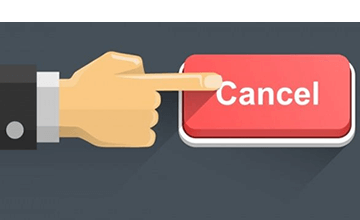


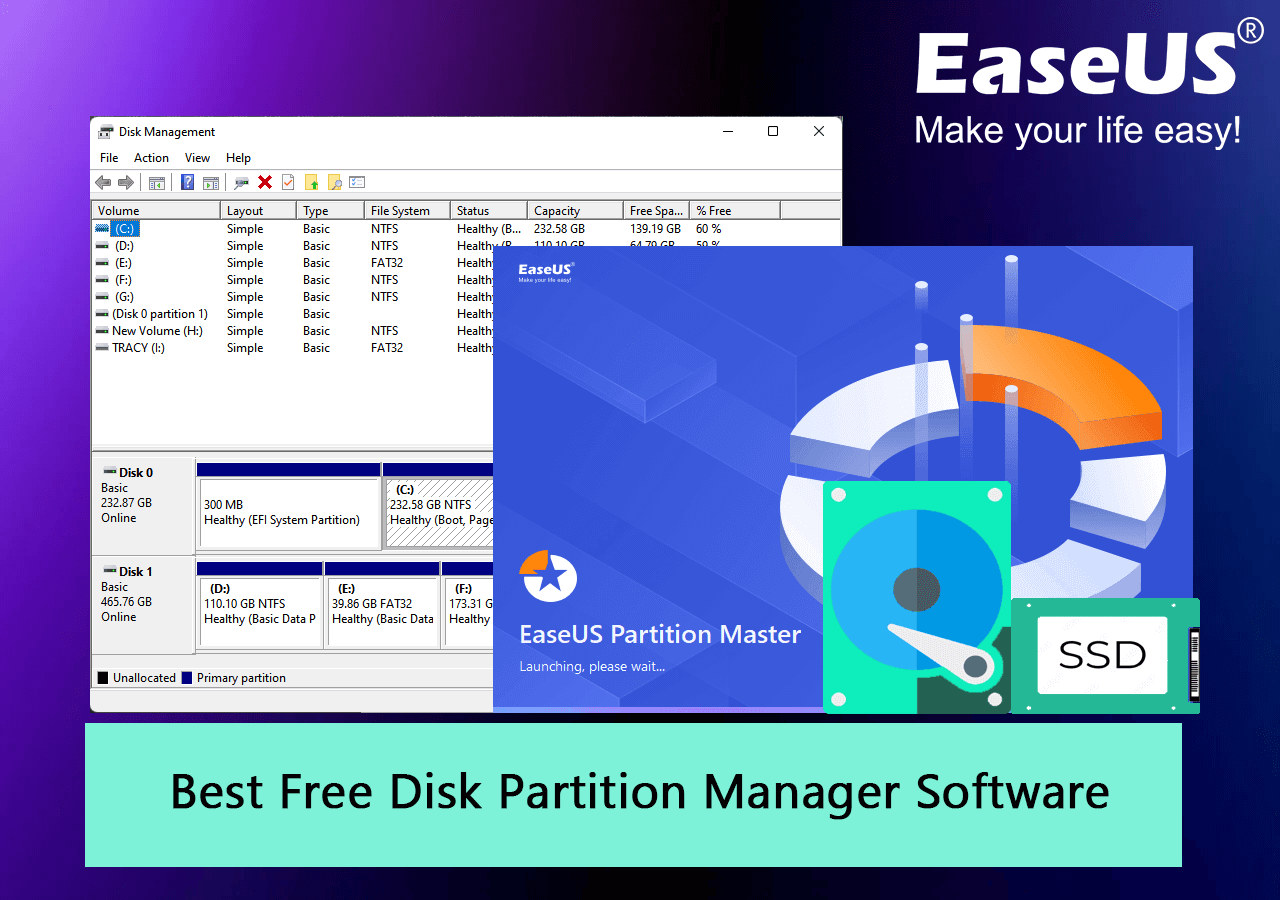

.png)